NTP时间同步服务和DNS服务
2019-05-23 09:53:54来源:博客园 阅读 ()

NTP服务是搭建集群的第一步,是保持时间的同步性,保持一致
服务端
首先下载:yum install ntp –y
而后打开配置文件:/etc/ntp.conf
配置文件里有很多内容,但只要留三行就足够了。
第一行写时钟服务器 :server 127.127.1.0 (127.127.1.0就是代表本地时钟的IP地址)
第二行写回环地址:restrict 127.0.0.1
第三行写客户端IP和掩码:restrict 客户端IP mask 客户端子网掩码
而后重启即可:systemctl restart ntpd
查看启没启动:ntpdstat 没有un是启动成功
客户端
下载 ntpdate同步时间服务器:yum install ntpdate –y
而后进行时间同步:ntpdate 服务器端ip
工作中使用NTP服务
第一步:systemctl enable ntpd 设置NTP服务开机自启
第二步:通过定时任务 crontab –e
*/10 * * * * /usr/sbin/ntpdate 服务器端IP
谨记:要把两台设备的防火墙都永久关掉!
同步阿里云时间
ntpd time1.aliyun.com 即可同步阿里云时间服务器。
也可以编写进计划任务里。
ssh改端口号(在工作中,端口号是被修改的)
ssh协议默认的端口是22
tcp/53 udp/53 用于客户端查询
如何修改ssh的端口号
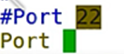 /etc/ssh/sshd_config 进入这个文件,
/etc/ssh/sshd_config 进入这个文件,
添加一个新的端口号即可实现新的端口号
而后重新启动 systemctl restart sshd
如何检测一台主机的端口是否开启
打开windows的cmd 输入telent IP 端口号,即可查看。
ssh –p(port端口的意思) 端口号 ip 即可连接
scp –P(port 端口的意思) 端口号 ip:路径 即可复制
DNS域名解析系统
分为四层:首先是根域:.(一个点)
顶级域:com
二级域:baidu
子域:www
区(zone):存贮资源记录
DNS服务器:提供域名解析功能
DNS请求的一个过程
首先网络客户端上我的本地dns服务器,说我想上www.baidu.com,问本地dns服务器你能给我解析到这个地址吗,如果本地dns服务器没有查询到,会跟dns根服务器发送请求(根服务器全球13台),dns根域服务器说我查到了,说在.com域服务器这里,本地的dns收到了www.baidu.com在.com域这个服务器这里,他就会去找.com域服务器,而后进行访问。
递归查询:
服务器端必须给你返回一个结果。
迭代查询:
他不给你结果,但他会告诉你去哪里找。
正向解析:将域名解析成IP地址
反向解析:将IP地址解析成域名
DNS配置文件
NS资源记录:每个区域至少包含一个NS记录
A资源记录:正向解析时使用
PTR资源记录:反向解析时使用
资源记录通用格式
Name [time] IN type value
name:要解析的目标主机的名称
time:解析结果的缓存时间
IN:关键词
type:资源记录类型
value:将目标主机解析到哪个地址
部署正向解析
第一步:Yum install bind bind-utils –y
第二步:配置三个文件
第一个文件主配置文件/etc/named.conf
修改第13行,127.0.0.1改成any。(意思为其他主机都可以上我这里来进行域名解析服务)
修改第19行,{localhost;};改成any。(原意是只有本机可以进行域名解析)
第二个文件区域配置文件/etc/named.rfc1912.zones(一个区要有一个服务器地址,要指定你这个区叫什么名字别人才能找到你)
就是进去给你这个zone去设置一个名字,到时候让别人解析的时候能解析到你设置的zone。
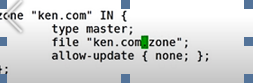
ken.com就是我们设置的域,zone是加载区域配置文件。
第三个文件资源记录文件/var/named(定义了DNS为什么可以用来解析)
首先进入/var/named,而后将此目录里的named.localhost文件复制到当前目录下(复制的时候 –a复制),命名为你刚才在第二个配置文件里命名的域的名字保持一致。"ken.com.zone";与此一致。而后进行打开此文件进行修改。
STTL 1D 这里就统一了时间,所以不需要我们来设置时间
@(表示的我们在第二个文件里设置的域) IN SOA(资源记录类型,不需修改) @ rname.invalid(管理员的邮箱地址). (
0 ; serial #更新序列号
1D ; refresh #更新时间
1H ; retry #重试时间
1W ; expire #失效时间
3H ) ; minimum #无效解析记录的缓存时间
NS @
A 127.0.0.1
AAAA : : 1(此行代表解析IPV6,直接删除即可)
www(只需写子域即可) IN A 解析到哪个IP地址
第三步:重启systemctl restart named
第四步:修改网卡配置,将DNS修改为本机IP
第五步:用nslookup解析即可。
反向解析
第一步:打开配置文件/etc/named.conf
13行19行还是写成any即可。
第二步:打开区域配置文件/etc/ named.rfc1912.zones
修改第四个zone
将本机IP反向写过来,比如你的IP是192.168.24.129,那么你写到24.168.192即可。将file定义成域名即可。
第三步:进入/var/named,删除原先的*.com.zone配置文件,再新复制一份。
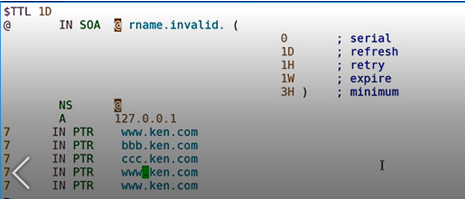
第四步:重启即可。
host文件(名称解析)
/etc/hosts 此文件也能提供解析服务

格式为 要解析的主机IP,要解析的主机名,而后将此文件发送给另一台主机即可。存放路径另一台/etc。
原文链接:https://www.cnblogs.com/shuaiyin/p/10910862.html
如有疑问请与原作者联系
标签:
版权申明:本站文章部分自网络,如有侵权,请联系:west999com@outlook.com
特别注意:本站所有转载文章言论不代表本站观点,本站所提供的摄影照片,插画,设计作品,如需使用,请与原作者联系,版权归原作者所有
上一篇:postgresql数据库部署
下一篇:Nginx
- 如何测试Linux命令运行时间? 2020-04-05
- 我命由我不由天!如何只让程序运行指定时间? 2020-04-03
- 用Excel将时间戳转换为日期格式 2020-03-18
- [20200317]dmesg与时间戳3.txt 2020-03-17
- [20200316]dmesg与时间戳2.txt 2020-03-16
IDC资讯: 主机资讯 注册资讯 托管资讯 vps资讯 网站建设
网站运营: 建站经验 策划盈利 搜索优化 网站推广 免费资源
网络编程: Asp.Net编程 Asp编程 Php编程 Xml编程 Access Mssql Mysql 其它
服务器技术: Web服务器 Ftp服务器 Mail服务器 Dns服务器 安全防护
软件技巧: 其它软件 Word Excel Powerpoint Ghost Vista QQ空间 QQ FlashGet 迅雷
网页制作: FrontPages Dreamweaver Javascript css photoshop fireworks Flash
